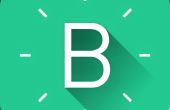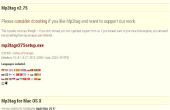Stap 2: So... wat knoppen/tabs/sleutels moet ik me zorgen over?

Wij gaan over alle knoppen/tabs/toetsen die ik heb (persoonlijk) relevant te zijn, maar ik denk er zijn veel meer snelkoppelingen of andere manieren om dingen te doen. Aarzel niet om commentaar als ben I die mist iets dat je zou een goede zaak toe te voegen aan deze bijzondere tutorial en ik zullen er wel.
Maar terug naar onze openingsscherm. Natuurlijk, deze foto toont niet alle sneltoetsen (dat hier is een kleine lijst) of de muis, maar ik krijg die op een meer passende stap. Er zijn meerdere verschillende tabbladen op het hoofdscherm die we vrij vaak gebruiken zullen.
Op de top hebben we de traditionele bestands-header, waar we kunnen besparen en onze verschillende .blender bestanden openen.
In de linkerbovenhoek is er de Tool plank waar je kunnen toegang bent verschillende acties zoals het verplaatsen van het object, het snijden, het creëren van nieuwe objecten en andere complexe functies, zoals animatie. Ik persoonlijk niet gebruiken deze werkbalk veel behalve snijden (die alleen zult u kunnen zien in de bewerkingsmodus; meer over dat binnenkort).
In de rechterbovenhoek is er de Outliner Editor die een leuke manier om te zien alle objecten is dat u hebt en de naam ervan te wijzigen, als u dat wenst. U kunt ook hun toegankelijkheid hier bijvoorbeeld als ze zichtbaar zijn op het scherm, als u kunt klikken op hen en ze vervolgens te bewerken en kunt u hen renderen (een animatie ding, geloof ik).
Hieronder de Outliner is de Editor van de eigenschappen waar u welke eenheden beslissen kunt u werkt, wijzigen van het object-oriëntatie, de textuur van objecten, parameters toevoegen aan objecten, samen met een verscheidenheid van andere functies.
Ten slotte onderaan is er de 3D weergave-Editor, waarin u kunt toevoegen wijzigen meer objecten tussen Object, bewerken en andere modi, verandering uw coördinatensysteem, hoe de objecten worden bekeken zoals solid of mesh vormen, wat u laag en. Een laag is een beetje zoals een nieuw tabblad zodat u op meerdere objecten werken kunt, maar niet te laten concurreren om ruimte op de viewport.
Er zijn vele andere tabbladen die u kunt zien en kies uit, maar deze bijzondere vijf zullen degenen die we zullen eindigen met het gebruik.